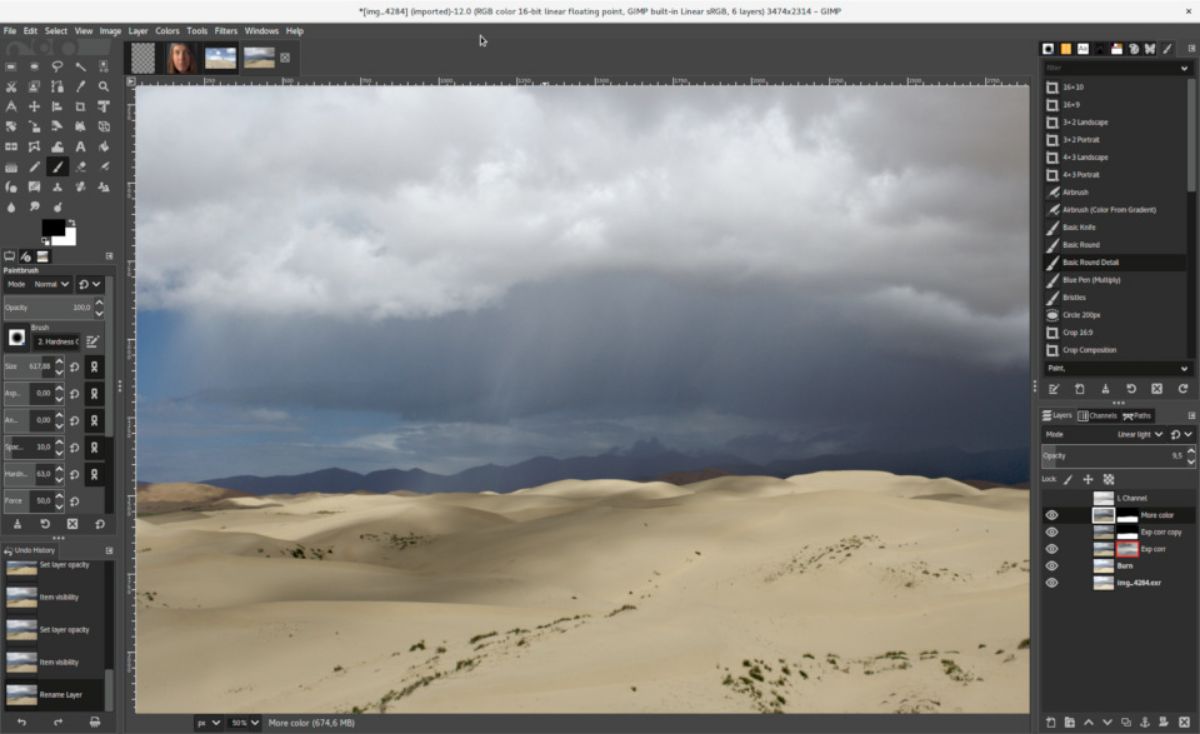
Bir süre önce sana öğrettik Photoshop'ta bir gif yapmak, daha spesifik olarak, hareketli görüntüler oluşturmanıza izin veren program olan Illustrator'ı kullanarak. Ve bu sefer, biz de aynısını yapmak istiyoruz. GIMP'de nasıl gif yapılacağını öğretiyor.
Photoshop'unuz yoksa ve göreve uygun bir program kullanmak istiyorsanız veya GIMP gibi birçokları için onu aşan bir program kullanmak istiyorsanız, işte bunu başarmak için atmanız gereken adımlar.
GIMP nedir

GIMP aslında bir görüntü düzenleme programı ki çoğu kişi için Photoshop kadar benzer ve profesyoneldir. Hem başlangıç seviyesindeki kullanıcılar, hem de orta düzeyde bilgi sahibi olanlar ve kendini grafik tasarıma adamış profesyoneller tarafından kullanılabilir.
Ancak en iyi yanı, GIMP'nin ücretsiz bir program olması, onu ün mancınık yapan şey bu ve çoğu kişi sonunda onu kurup kendi tasarımlarını oluşturmak için görüntüleri ile uğraşıyor.
Şimdi, işleyişi açısından, o kadar sezgisel olmadığı için Photoshop'tan biraz daha karmaşık hale geliyor, ancak ustalaşırsanız, Photoshop ile aynı şeyleri ve hatta daha iyi kalitede yapabilirsiniz.
GIMP'in yaratıcıları iki öğrenciydi, Spencer Kimball ve Peter MattisBerkeley Üniversitesi'nin bilgisayar kulübünde sunmak zorunda oldukları bir dönem çalışması olarak hem "ev" hem de profesyonel kullanıcılar için ücretsiz bir uygulama olan bu programı yarattı.
Buna ek olarak, program bazı açılardan Photoshop'tan daha iyi performans gösteriyor, bizi bu makaleye yönlendiren gibi, GIMP'de nasıl gif yapılır, çünkü diğerinde bunu yapabilmek için ekli programı Illustrator'a ihtiyacımız var. Öte yandan, GIMP'de harici bir program gerekli değildir, ancak bunu onun içinde yapabiliriz.
GIMP'de adım adım gif nasıl yapılır
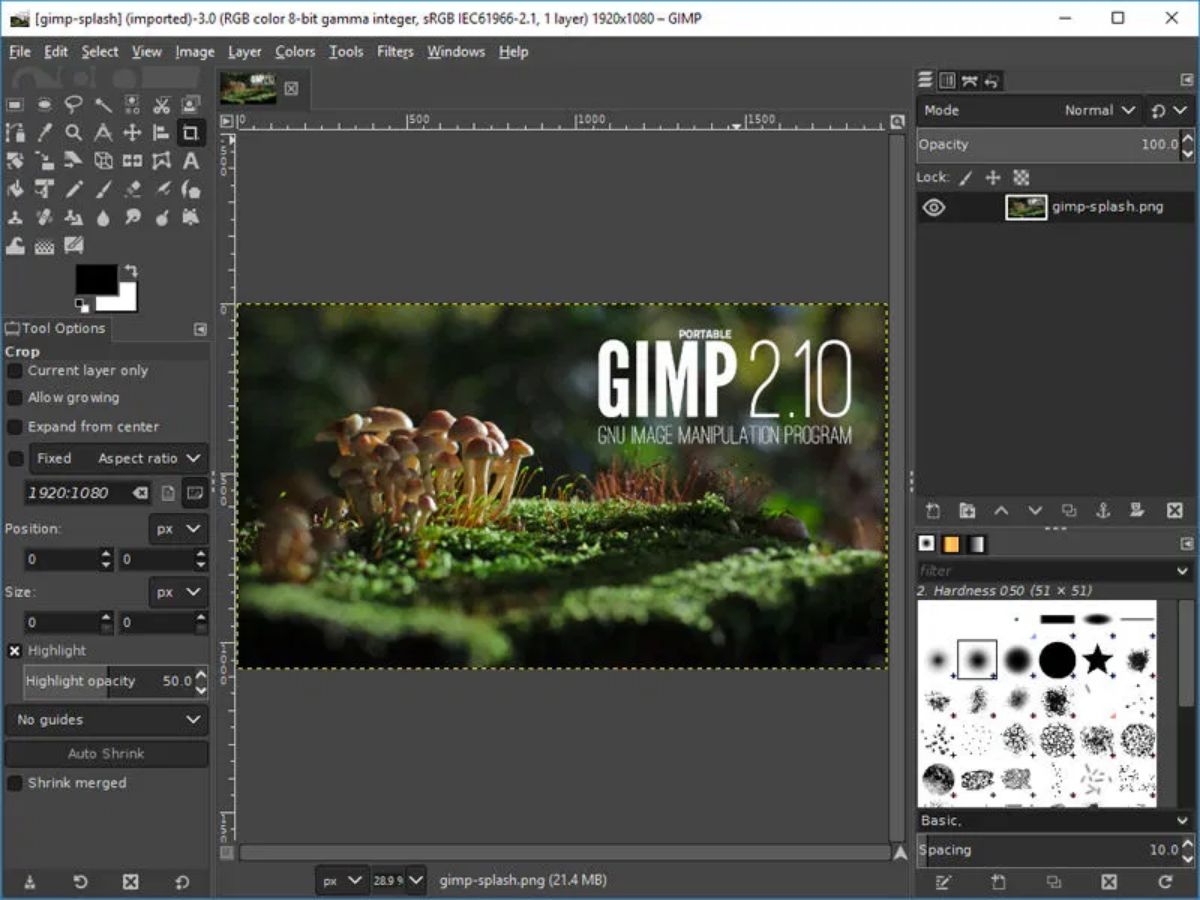
GIMP hakkında biraz bilgi sahibi olduktan ve neden bilgisayarınıza kurmanız gerektiğini öğrendikten sonra, size bu programla bir gif oluşturmanın anahtarlarını vereceğiz ve iyi sonuçlar alacağız. Tabii ki, işe başlamadan önce ihtiyacınız olan her şeye sahip olmanız gerekir, bu durumda:
- Bilgisayarınızda yüklü olan GIMP programı. Windows, Linux veya Mac kullanmanız farketmez, üç işletim sisteminin tümü ve hatta diğerleri için kullanılabilir. Ayrıca, birkaç dili vardır.
- Bir gif'e dönüştüreceğiniz resim veya resimler. Tek bir resimle basit bir şey yapabilirsiniz veya birkaçını değiştirmek için kullanabilirsiniz, bir tür afiş, müşteriler arasında çok talep edilen bir şey olabilir. Çalıştığınız görsellerin ücretsiz görsel bankalarından olduğunu veya onlar için ödeme yaptığınızı unutmayın. Telif hakkıyla korunabilecekleri için sadece internetten almayın.
Artık her şeye sahip olduğuna göre, başlayalım
GIMP programını açın
Yapmanız gereken ilk şey, GIMP programını bilgisayarınızda çalışacak şekilde açmaktır. Açtıktan sonra Dosya / Aç'a gidin ve üzerinde çalışacağınız görüntüyü seçin.
İlk kez bir GIMP yapacaksanız, tek bir görsel kullanıp öğreticinin tamamını izlesen iyi olur. Daha sonra bunu iki veya daha fazla görüntü ile yapabilirsiniz.
Seçin, düzenleyin ve kopyalayın.
GIF'i oluşturacağınız resme sahip olduğunuzda, şuraya gitmeniz gerekir: Seç / Tümü menüsü. Bu işlev ne yapar? Belirtilen görüntünün tamamına sahip olacaksınız, öyle ki, sanki onu kesecekmişsiniz gibi.
Ancak bundan sonra yapmanız gereken Düzenle / Kopyala menüsüne basmaktır.
Yeni katman
Şimdiye kadar, gif henüz hayata geçmedi. Ama bu andan itibaren olacak. Ve atmanız gereken bir sonraki adım, Katman menüsü ve orada Yeni Katman'ı seçin ve çıkan değerleri bırakarak kabul edin.
İsabet
Bir önceki adımda yaptığımız kopyayı hatırlıyor musunuz? Bu, tüm görüntüyü kopyalamamıza izin verdi ve şimdi onu bu yeni katmana "dökmemiz" gerekiyor. Başka bir deyişle, yapıştırmanız gerekir.
Bunu yapmak için Control + V tuşlarını kullanarak yapıştırabilir veya Düzenle / Yapıştır menüsüne gidebilirsiniz. Bu, başlangıçta kayan bir seçim yaratacaktır, yani siz üzerine tıklayıp katmanı sabitleyene kadar katmana bağlanmayacaktır.
Yeni katmanla çalışma
görüntü artık var aynı görüntüye sahip iki katman. Ancak, bu ikinci katmanla çalışacağız.
Ve ne yapacağız? git Katman menüsü / Dönüştür / Yatay olarak çevir.
Yani yapacağımız şey görüntüyü ters çevirmek. Örneğin, sol eli ile sallayan bir çocuğun fotoğrafınız varsa, onu yatay olarak çevirdiğinizde sağ eli ile sallıyormuş gibi görünecektir.
Animasyonu kaydet
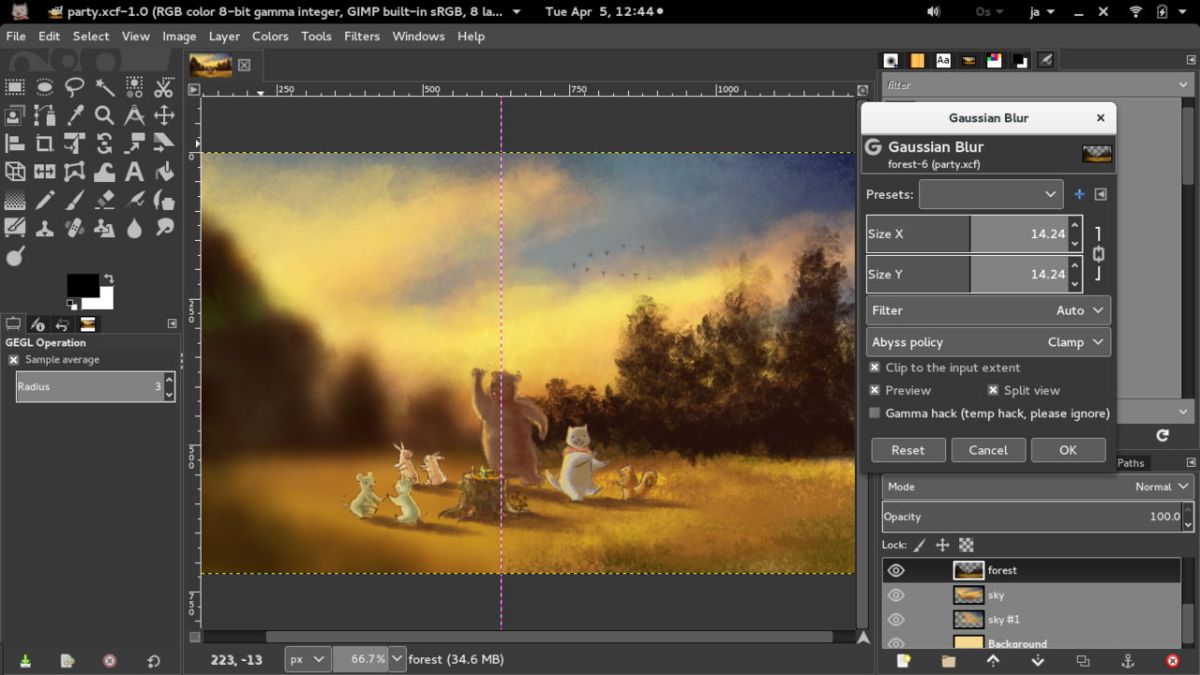
Kaynak: Linux Laboratuvarı
Neredeyse bitirdik, çünkü elimizde kalan tek şey onu kurtarmak. Ve düşüneceksiniz, peki ya animasyon? Sessizlik. Bunu yapmak için Dosya / Farklı Dışa Aktar'a gitmelisiniz.
Ona bir isim vermeli ve kaydetmek istediğiniz uzantıyı seçmelisiniz, bu durumda bu gif olur.
Bir sonraki ekranda "Animasyon olarak" kutusunu işaretlemelisiniz. ve bir katman ile diğeri arasına en az 250 milisaniyelik bir gecikme koyun. Zamanı istediğiniz zaman ve oluşturmak istediğiniz tasarıma göre değiştirebilirsiniz.
Son olarak, sadece kaydet'e basmanız yeterlidir ve yapılacaktır. Sadece devam etmek veya rötuş yapmak için görmek için bırakılacaktır (bu nedenle, gözden geçirene kadar görüntüyü veya programı kapatmamanız önemlidir).
GIMP ile gif yapmak için ekstra bir numara
Konudan ayrılmadan önce (gerçi şüpheniz varsa sorularınızı yorum olarak bırakabilirsiniz, biz de cevaplamaya çalışırız) size ekstra bir tüyo vermek istiyoruz. Ve bu, bir animasyon yaptığınızda sadece bir kez hareket etmesini isteyebilirsiniz. Ya da tekrar tekrar olmasına izin verin.
Bu ikinci seçenekse, "sürekli döngü" kutusunu işaretleyin, çünkü kendini tekrar tekrar tekrar etmeye devam edecek. Aksi takdirde, hareketi bir kez yapacak ve statik kalacaktır (ve tekrar hareket etmesi için görüntüyü kapatıp yeniden açmanız veya ekranı yenilemeniz gerekir).
Bu, GIMP ile bir gif oluşturmanın en temel yolu olacaktır, ancak tek yol bu değildir. Aslında, bunda ustalaştığınızda, öğeleri ortadan kaldırarak bir görüntünün gifini oluşturmayı deneyebilirsiniz (örneğin, düz bir arka plana sahip bir görüntü ve üzerinde birkaç rakam). Ve daha da gelişmiş olarak, birkaç resimden oluşan bir gif oluşturun. Devam etmeye cesaret edebilir misin?